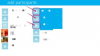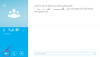Como mudar o eixo X e Y no Google Docs
Crédito da imagem: Coreografia / iStock / Getty Images
Quando você cria um gráfico usando o programa de planilha do Google Docs, a maioria dos tipos de gráfico exige que o eixo "Y" seja uma escala numérica para exibir os dados adequadamente. No entanto, o tipo de gráfico "Espalhamento XY" permitirá que você defina os eixos "X" e "Y" e, a seguir, plote o ponto onde seus dados cruzam cada eixo. O gráfico de dispersão sempre usa a primeira coluna como eixo "X", portanto, se você precisar trocar os dois eixos, precisará alterar a ordem das colunas em sua planilha.
Passo 1
Visite o site do Google Docs em Docs.google.com. Você pode ser solicitado a fazer login em sua conta do Google, fornecendo seu endereço de e-mail e senha. Selecione a planilha com seu gráfico na lista de planilhas disponíveis na página inicial do Google Docs.
Vídeo do dia
Passo 2
Clique com o botão direito na letra acima da segunda coluna, que é aquela que você deseja transformar no eixo "X". Escolha "Cortar" no menu suspenso.
etapa 3
Clique com o botão direito na letra acima da primeira coluna e escolha "Inserir 1 à esquerda" no menu suspenso. Clique com o botão direito na letra acima da nova coluna e escolha “Colar”.
Passo 4
Clique no nome do seu gráfico, que é exibido no canto superior esquerdo da janela do gráfico. Escolha "Editar gráfico" no menu suspenso. Quando a janela do Editor de gráficos aparecer, clique e arraste na parte superior da janela para movê-la para fora das colunas com as quais você está trabalhando.
Etapa 5
Clique na célula superior da primeira coluna de seus dados. A janela do Editor de gráficos será minimizada. Clique e arraste o cursor para baixo até chegar à célula inferior na segunda coluna e, a seguir, clique em "OK" na janela do Editor de gráfico minimizada. Clique em "Atualizar" na janela do Editor de gráficos. Os eixos "X" e "Y" agora estão trocados em seu gráfico.